前端实现微信公众号h5页面跳转小程序-成功案例
微信公众号h5页面跳转小程序-成功案例
微信公众号h5页面跳转小程序-成功案例,标题已经明确说明,h5页面可以正常跳转微信小程序
官网说可以,不是我说的
文章目录
- 微信公众号h5页面跳转小程序-成功案例
- 前言
- 一、代码实现
- 二、问题分析
-
- 1.js接口域名配置
- 2.vue结构中的template
- 3.vue结构中的template
- 4.标签的属性配置
- 5.配置中的弹框提示
- 三、后端配置
- 总结
前言
在实现h5页面跳转小程序的过程中需要注意几个关键的问题。接下来,先上代码。再一一分析。
一、代码实现
<template>
<div class="webView">
//注意:此处所需跳转的小程序原始id,即小程序对应的以gh_开头的id
<wx-open-launch-weapp id="launch-btn" username="gh_xxx">
<script type="text/wxtag-template">
<button class="btn" style="display:block;width:200px;height:100px;background-color:pink;margin: 0 auto;">打开小程序</button>
</script>
</wx-open-launch-weapp>
</div>
</template>
<script>
// 引入微信jssdk
import wx from 'weixin-js-sdk'
import {
getJumpConfig
} from '@/api/issue'
export default {
data() {
return {
webview:''
}
},
mounted() {
this.getwxconfig()
// wx.miniProgram.navigateTo({url: '/page/index/index'})
},
methods: {
// 跳转小程序配置
getwxconfig() {
wx.config({
// debug: true, // 开启调试模式,调用的所有api的返回值会在客户端alert出来,若要查看传入的参数,可以在pc端打开,参数信息会通过log打出,仅在pc端时才会打印
appId: 'wxxxx', // 必填,公众号的唯一标识,注意是wx开头的那个
timestamp: '1619689091', // 必填,生成签名的时间戳
nonceStr: 'Wm3WZYTPz0wzccnW', // 必填,生成签名的随机串
signature: 'bc68cbdcb3bef23e8395989fb7c5371996bcfc5c',// 必填,签名
jsApiList: ["onMenuShareTimeline","onMenuShareAppMessage","checkJsApi","scanQRCode"], // 必填,需要使用的JS接口列表,我们需要用到的配置即可比如["onMenuShareTimeline","onMenuShareAppMessage","checkJsApi","scanQRCode"],
openTagList: ['wx-open-launch-weapp'] // 可选,需要使用的开放标签列表,例如['wx-open-launch-weapp']
});
wx.ready(function () {
// config信息验证后会执行ready方法,所有接口调用都必须在config接口获得结果之后,config是一个客户端的异步操作,所以如果需要在页面加载时就调用相关接口,则须把相关接口放在ready函数中调用来确保正确执行。对于用户触发时才调用的接口,则可以直接调用,不需要放在ready函数中
var btn = document.getElementById('launch-btn');
btn.addEventListener('launch', function (e) {
console.log('success');
});
btn.addEventListener('error', function (e) {
console.log('fail', e.detail);
});
});
wx.error(function (res) {
// config信息验证失败会执行error函数,如签名过期导致验证失败,具体错误信息可以打开config的debug模式查看,也可以在返回的res参数中查看,对于SPA可以在这里更新签名
});
},
},
}
</script>
需要后端提供的
timestamp: 'xxx', // 必填,生成签名的时间戳
nonceStr: 'xxx', // 必填,生成签名的随机串
signature: 'xxx',// 必填,签名
二、问题分析
1.js接口域名配置
(1)文件下载
配置域名弹框的上边的文字说明中会提示让下载校验文件
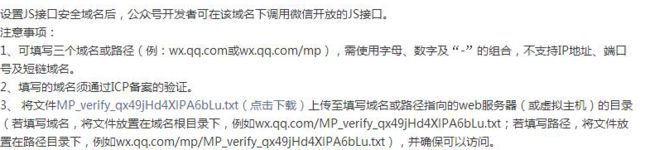
看我的:

就这个75Wu开头的txt文件
(2)文件放置
校验文件放在哪里:将文件放置在域名根目录下
通俗一点就是:将校验文件放在你发布时,将发布文件拖拽到的那个文件夹下边

如果问题请参考
(3)配置域名
在这里配置:
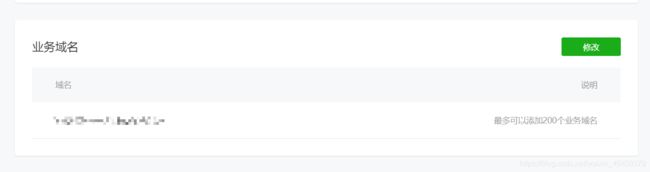
注意:此处配置失败的两种情况,
第一:检验文件未下载,未配置
第二:安全域名写的有问题
2.vue结构中的template
官网中的用例:
<wx-open-launch-weapp
id="launch-btn"
username="gh_xxxxxxxx"
path="pages/home/index?user=123&action=abc"
>
<template>
<style>.btn { padding: 12px }</style>
<button class="btn">打开小程序</button>
</template>
</wx-open-launch-weapp>
<script>
var btn = document.getElementById('launch-btn');
btn.addEventListener('launch', function (e) {
console.log('success');
});
btn.addEventListener('error', function (e) {
console.log('fail', e.detail);
});
</script>
跳转APP:wx
实际应用中
<template>
<style>.btn { padding: 12px }</style>
<button class="btn">打开小程序</button>
</template>
template被vue直接解析掉了,在页面中闪了一下,按钮就消失不见了
所以此时,用script标签解决。
<wx-open-launch-weapp id="launch-btn" username="gh_xxx">
<script type="text/wxtag-template">
<button class="btn" style="display:block;width:200px;height:100px;background-color:pink;margin: 0 auto;">打开小程序</button>
</script>
</wx-open-launch-weapp>
3.vue结构中的template
wx.config({
debug: true, // 开启调试模式,调用的所有api的返回值会在客户端alert出来
appId: 'wxxxx', // 必填,公众号的唯一标识,注意是wx开头的那个
timestamp: '1619689091', // 必填,生成签名的时间戳
nonceStr: 'Wm3WZYTPz0wzccnW', // 必填,生成签名的随机串
signature: 'bc68cbdcb3bef23e8395989fb7c5371996bcfc5c',// 必填,签名
jsApiList: ["onMenuShareTimeline","onMenuShareAppMessage","checkJsApi","scanQRCode"], // 必填,需要使用的JS接口列表,我们需要用到的配置即可比如["onMenuShareTimeline","onMenuShareAppMessage","checkJsApi","scanQRCode"],
openTagList: ['wx-open-launch-weapp'] // 可选,需要使用的开放标签列表,例如['wx-open-launch-weapp']
});
很多人说appId是微信公众号中gh开头的那个,我就问,你跳转过吗?成功了吗?直接就报错config:fail
所以是wx开头的公众号的唯一标识
注意:此处,timestamp,nonceStr,signature三个参数是需要从接口动态获取的,我这里测试的时候,直接让后台生成的,所以没有配置动态的。
4.标签的属性配置
id="launch-btn"
username="gh_xxxxxxxx"
path="pages/home/index?user=123&action=abc"
path不是必选项,如果不配置,默认跳转小程序首页,如果需要跳转其他页面则根据实际情况配置即可
5.配置中的弹框提示
wx.config({
debug: true, // 开启调试模式,调用的所有api的返回值会在客户端alert出来
});
config配置成功时提示errmsg:{config:ok},此时将debug改为false或者直接干掉,弹框就没有了
config配置后提示errmsg:{config:fail},一般是appid配置错误
config配置中的某一项有问题,例如签名无效:errmsg:{config: invalid signature},提示签名无效的原因一般有两个,后台给的签名有问题,另一个可能是没有配置js安全域名
三、后端配置
注意要配置微信公众号wx开头的唯一标识
使用微信secret密钥
url要配置需要跳转的h5页面的url
如果出现签名无效的情况,检查是否配置js安全域名
另外附带
微信 JS 接口签名校验工具
总结
h5页面跳转小程序中遇到的问题和大家分享。